Windows 7 Enterprise und Ultimate Edition bieten den Vorteil, dass sie die Installation von Language Interface Packs unterstützen, sodass Sie die Sprache ändern können, in der Windows Text in Menüs, Assistenten, Fenstern und anderen Elementen anzeigt. Mit anderen Worten: Mit den Editionen Windows 7, Starter, Home Basic, Home Premium und Professional können Sie keine Language Interface Packs installieren.

Die übliche Anleitung zum Installieren von Sprachpaketen in Windows 7 gilt nicht für die Home Premium Edition. Für Benutzer, die die Home Premium Edition von Windows 7 verwenden, haben wir eine gute Nachricht. Sprachoberflächenpakete können jetzt auch mit der Home Premium Edition mithilfe eines Drittanbieter-Dienstprogramms namens Vistalizator installiert werden.
In diesem Handbuch erfahren Sie, wie Sie mit Vistalizator Sprachpakete in Windows 7 Home Premium Edition installieren.
HINWEIS: Microsoft bietet möglicherweise keine Unterstützung für Windows 7 Home Premium, wenn Sie mit dieser Problemumgehung Sprachpakete installieren. Um auf der sicheren Seite zu sein, empfehlen wir Ihnen, einen manuellen Systemwiederherstellungspunkt oder eine vollständige Sicherung des System-Images Ihres Windows 7-Laufwerks zu erstellen, damit Sie problemlos die ursprünglichen Systemeinstellungen wiederherstellen können.
Schritt 1: Laden Sie Vistalizator und Ihr Sprachpaket für die Benutzeroberfläche hier herunter.
Schritt 2: Führen Sie Vistalizator aus (keine Installation erforderlich), um den Hauptbildschirm der Anwendung anzuzeigen. Hier sehen Sie Ihre Windows 7 Edition und die Standardsprache des Betriebssystems.
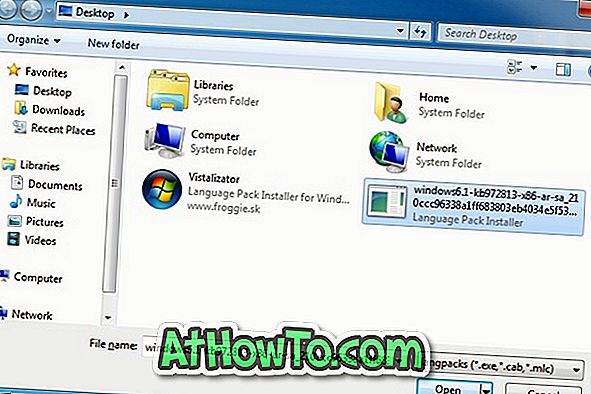
Schritt 3: Klicken Sie auf die Schaltfläche Sprachen hinzufügen, navigieren Sie zu dem Sprachpaket, das Sie im ersten Schritt heruntergeladen haben, und klicken Sie auf Öffnen, um die Installation des Sprachpakets zu starten. Wenn Sie Warnungen sehen, klicken Sie einfach auf OK.
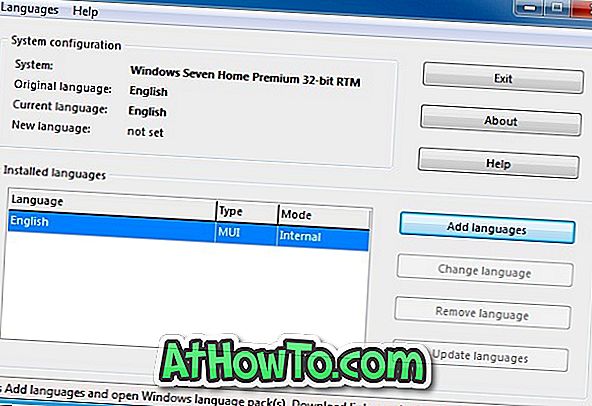
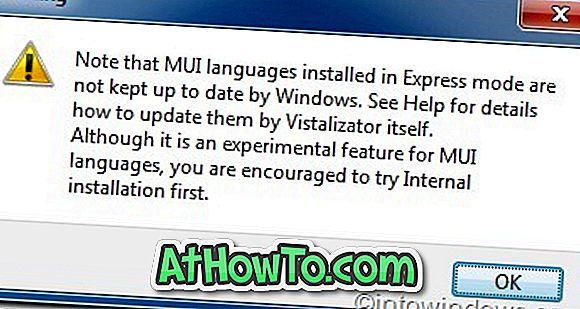
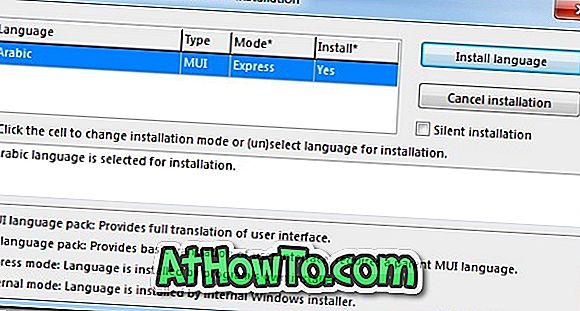
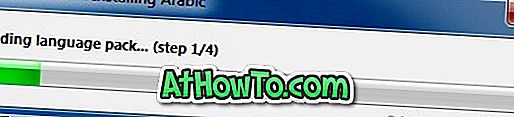
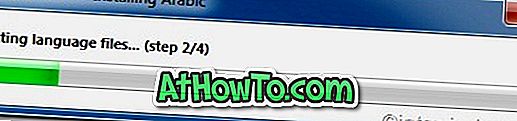
Schritt 4: Sobald das Sprachpaket installiert ist, können Sie die neue Sprache als aktive Sprache festlegen.
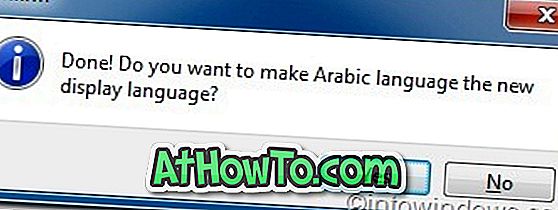
Schritt 5: Um zwischen aktuellen und Standardsprachen zu wechseln, führen Sie Vistalizator aus, wählen Sie die Sprache aus und klicken Sie auf die Schaltfläche Sprache ändern .
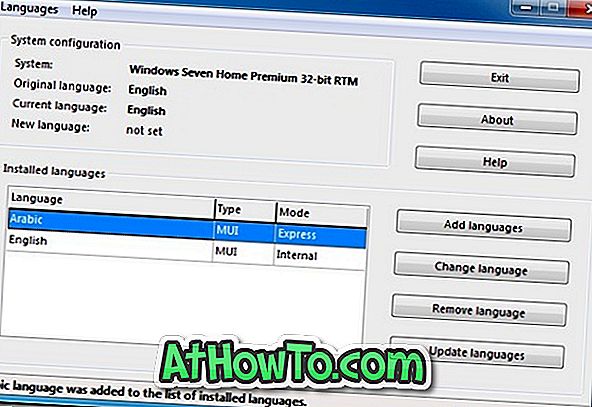
Bitte beachten Sie, dass Vistalizator nicht in Windows 7 Release Candidate Build funktioniert.
Die Installation von Designs im Windows 7 Starter- und Home Basic-Editionshandbuch kann Sie ebenfalls interessieren.














